microsoft浏览器怎么翻译网页 win10自带浏览器如何快速翻译英文网页
更新时间:2024-03-17 10:59:10作者:yang
在日常的网络浏览中,我们经常会遇到需要翻译的外文网页,对于使用Win10自带浏览器的用户来说,Microsoft浏览器提供了一种快速翻译网页的功能,让用户能够轻松地阅读英文网页内容。通过简单的操作,用户可以快速翻译网页上的文字,帮助他们更好地理解和获取信息。这个功能为用户提供了便利,让他们能够更加便捷地浏览和学习网络上的内容。
方法如下:
1.来到电脑的桌面,点击电脑自带的浏览器---Microsoft Edge。
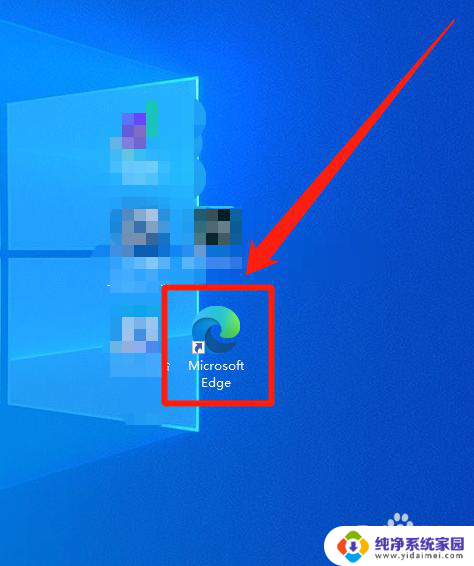
2.来到Microsoft Edge的首页,需要启动网页自动翻译。

3.来到搜索项目,随意输入一个英文网站。

4.来到任意一个英文的界面,看到此刻网页为英文。
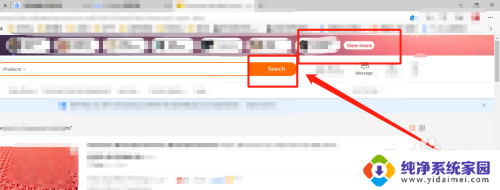
5.鼠标右键在任意空白页面点击,出现---翻译为中文简体的菜单栏,点击。
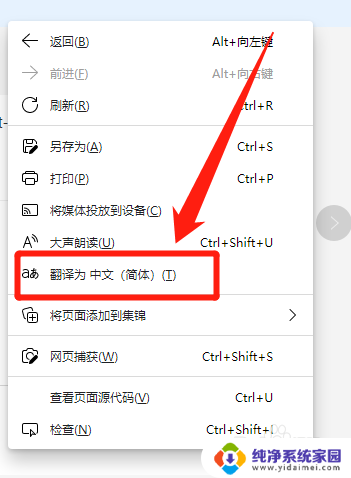
6.来到正在翻译的界面,此刻右上角显示。
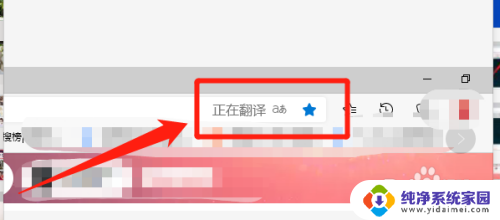
7.稍等3秒钟,网页将自动将英文的界面翻译为中文的界面。
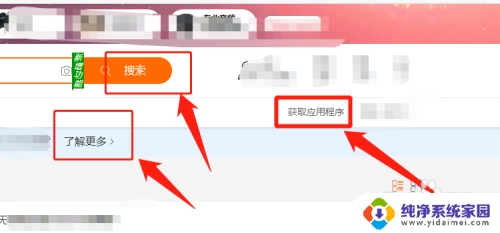
以上是关于如何使用Microsoft浏览器翻译网页的全部内容,如果您遇到类似情况,您可以按照本文提供的方法来解决。
microsoft浏览器怎么翻译网页 win10自带浏览器如何快速翻译英文网页相关教程
- win10自带浏览器翻译功能 Win10自带浏览器(Edge)如何翻译网页
- win10系统网页翻译 Win10自带浏览器翻译网页方法
- 电脑网页怎么翻译 使用Win10自带浏览器快速翻译英文网页的方法
- edge浏览器自带翻译功能在哪 Win10自带浏览器(Edge)的网页翻译功能怎么使用
- 在microsoft edge 怎么打开ie浏览器 win10自带浏览器Microsoft Edge如何在IE浏览器中打开网页
- 自带录屏功能的浏览器 WIN10自带浏览器如何进行网页录屏
- win10自带的浏览器打不开咋办 Windows10自带浏览器无法访问网页
- 联想win10浏览器打不开 Windows10自带浏览器打不开网页怎么办
- 浏览器录屏功能怎么打开 如何在WIN10自带浏览器上快速进行网页录屏
- win10网页录屏 WIN10自带浏览器如何进行网页录制
- 怎么查询电脑的dns地址 Win10如何查看本机的DNS地址
- 电脑怎么更改文件存储位置 win10默认文件存储位置如何更改
- win10恢复保留个人文件是什么文件 Win10重置此电脑会删除其他盘的数据吗
- win10怎么设置两个用户 Win10 如何添加多个本地账户
- 显示器尺寸在哪里看 win10显示器尺寸查看方法
- 打开卸载的软件 如何打开win10程序和功能窗口